Selvom tipsene primært er rettet mod brugere, der er skiftet til MacBooks og iMacs verden fra andre operativsystemer, vi håber, at det tjener som en god påmindelse for alle jer gamle Mac-brugere, som godt.
Indhold
- Indstilling af standardapp for filer
- Indstilling af standard e-mail-app til din Mac
- Indstilling af din standard webbrowser
-
Indstilling af standard downloadmappe på Mac
- Relaterede indlæg:
Indstilling af standardapp for filer
På din Mac har du mulighed for at åbne filer ved hjælp af forskellige programmer. For eksempel kan du åbne en Microsoft Word-fil på Microsoft Office eller bruge applikationen Pages, der tilbydes af Apple. Chancerne er, at du foretrækker det ene frem for det andet og gerne vil gøre det til standardprogrammet, når du vælger at åbne en bestemt type fil. Det kan nogle gange være irriterende, når din foretrukne app ikke åbner filen.
For at ændre standardappen, der er knyttet til enhver filtype, skal du højreklikke på et eksempel på den fil, du vil ændre, og vælge Få info. Du kan også gøre dette ved at trykke på Kommando + I-tasterne sammen efter at have klikket på filen. For eksempel, hvis jeg vil have Microsoft Word som standardprogram til at åbne alle dokumenter på min Mac, kan jeg vælge en word-fil og derefter højreklikke på den og vælge Få info som vist nedenfor.
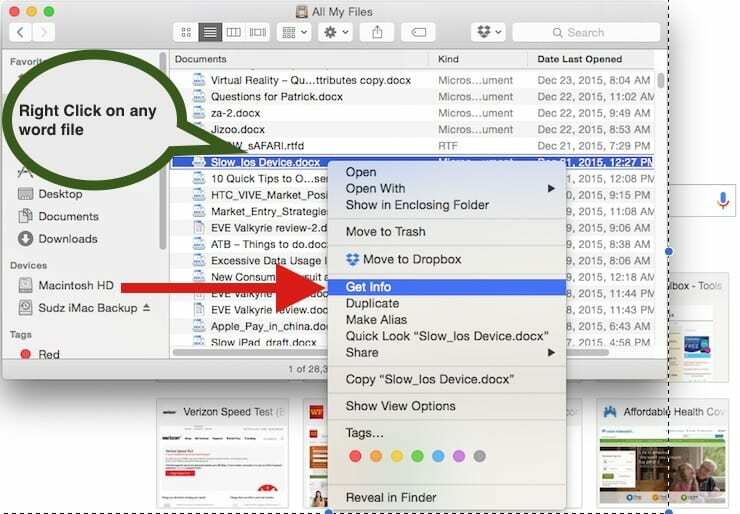
Udvid sektionen "Åbn med", og vælg den applikation, du vil bruge. Klik på knappen Change all for at indstille denne app som standard for alle filer af den type på din Mac, og du er færdig. Næste gang du klikker på en docx-fil, vil din Mac kun bruge Word til at åbne filen.
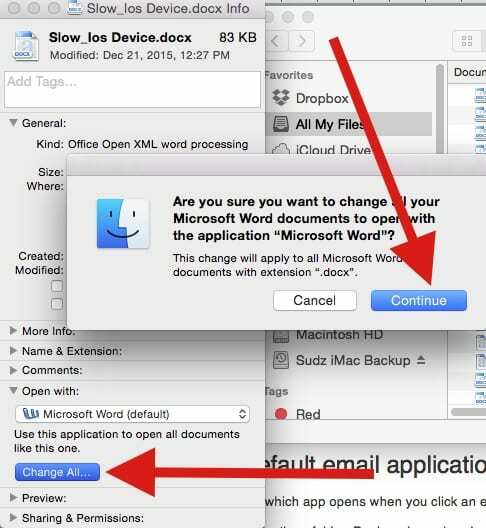
Indstilling af standard e-mail-app til din Mac
De fleste mennesker, som jeg kender til, bruger normalt standard Mail-appen på deres macbooks. Der er dog andre alternativer tilgængelige, hvis standard Mail-appen ikke passer til din smag. Følg nedenstående trin for at tildele en standard e-mail-læser.
- Åbn Mail fra mappen Programmer, Dock eller Launchpad.
- Vælg Indstillinger i menuen Mail.
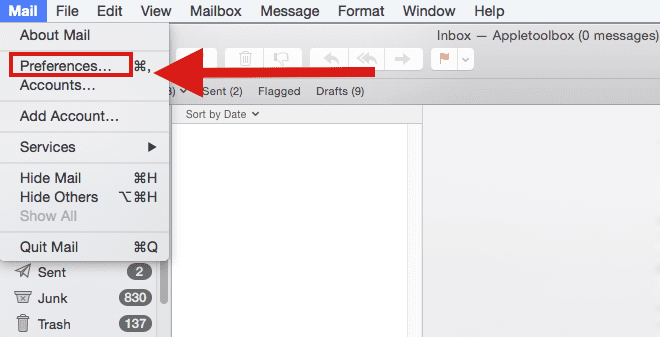
- Klik på knappen Generelt.
- Vælg dit ønskede standard-e-mail-program fra pop-up-menuen "Standard e-mail-læser".
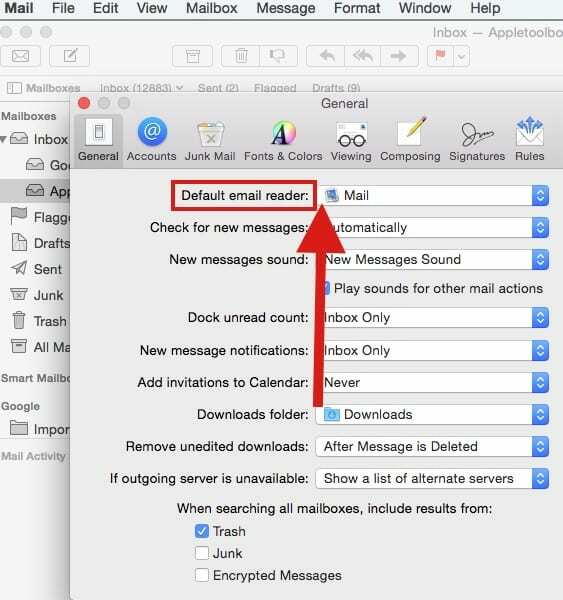
Der er en masse interessante indstillinger, som du kan udforske i Mail-indstillingerne. Så kig også gerne på dem, mens du gør dette.
Indstilling af din standard webbrowser
De fleste mennesker har en tendens til at bruge standard Safari-appen, der er tilgængelig på din Mac til daglig browsing. Når du klikker på et webstedslink på din mail eller et andet dokument, vil du opdage, at Safari som standard åbner din webside. Nogle gange, når der er problemer med Safari, og du vil bruge en anden browser, kan du vælge at indstille den som standard, indtil du finder ud af, hvordan du løser din safari.
Brug disse trin til at vælge, hvilken app der åbnes, når du klikker på et webstedslink.
OS El Capitan / OS X Yosemite
- Fra Apple-menuen , vælg Systemindstillinger, og klik derefter på Generelt.
- Klik på lokalmenuen "Standard webbrowser", og vælg en webbrowser, såsom Safari.
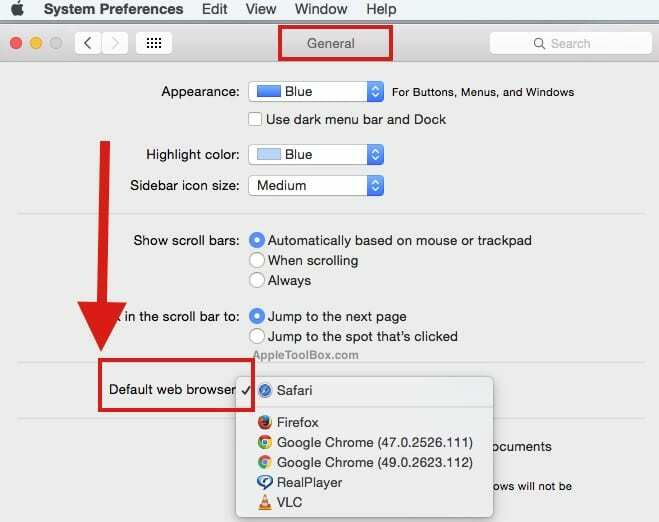
Indstilling af standard downloadmappe på Mac
Her er et ekstra lille tip. Når du downloader filer fra nettet ved hjælp af Safari, gemmer den alle de downloadede filer i en standardmappe. Mange brugere har udfordringer med at søge og finde disse filer. Desuden glemmer vi at slette disse filer med tiden, og download-mappen bliver bare større og større. Dette kan til tider være irriterende.
Du kan vælge at downloade alle dine filer til en standardmappe efter eget valg, hvor du nemt kan søge i dem og administrere dem efter dine præferencer. Åbn Safari-appen for at indstille standardmappen til download. Klik på På Safari > Safari-indstillinger > fanen Generelt. Du kan indstille mappen på denne næste skærm til at vælge din egen mappe i stedet for standard "downloads".
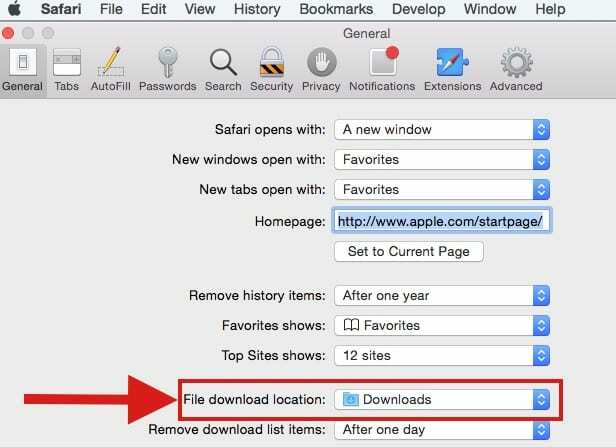
Vi håber, at du fandt indlægget som en genopfriskning af et par tips omkring indstilling af standardindstillinger på din Mac. Du er velkommen til at dele dine kommentarer nedenfor samt dele tipsene med dine venner.

Sudz (SK) er besat af teknologi siden den tidlige ankomst af A/UX til Apple, og er ansvarlig for den redaktionelle ledelse af AppleToolBox. Han er baseret i Los Angeles, CA.
Sudz har specialiseret sig i at dække alt hvad angår macOS, efter at have gennemgået snesevis af OS X- og macOS-udviklinger gennem årene.
I et tidligere liv arbejdede Sudz med at hjælpe Fortune 100-virksomheder med deres ønsker om teknologi og forretningstransformation.